iPhone에서 모든 종류의 앱에서 스티커를 삭제하는 방법
시간이 지남에 따라 iPhone의 스티커가 쌓여 메시지, 키보드 또는 WhatsApp에서 공간을 차지할 수 있습니다. 이런 경우 스티커를 삭제하는 것이 좋습니다. 스티커를 영구적으로 삭제하거나 즐겨찾기 또는 최근 사용 목록에서 삭제할 수 있습니다. 이 도움말에서 자세한 내용을 확인하세요. 아이폰에서 스티커를 삭제하는 방법 완전히 다른 위치에서.
가이드 목록
전문 도구를 사용하여 iPhone에서 스티커 데이터 삭제 iPhone iMessage에서 스티커를 빠르게 삭제하는 방법 아이폰에서 이모티콘 키보드로 스티커를 삭제하는 방법 iPhone에서 키보드 스티커를 완전히 비활성화하는 방법 아이폰 왓츠앱 스티커 삭제하는 방법 iPhone에서 스티커를 삭제하기 전 주의 사항전문 도구를 사용하여 iPhone에서 스티커 데이터 삭제
iPhone에서 스티커와 관련 파일을 완전하고 철저하게 제거하려면 다음을 사용할 수 있습니다. 4Easysoft 아이폰 클리너 이 데이터를 삭제합니다. 데이터 정리 요구 수준에 따라 세 가지 정리 모드를 제공합니다. 캐시를 비우거나 전체 공장 초기화를 수행해야 할 때, 이 기능은 효율적이고 안전하게 작업을 처리합니다.

불필요한 스티커, 정크 파일, 중복 사진 등 다양한 유형의 데이터를 효과적으로 제거합니다.
다양한 청소 요구 사항을 충족하기 위해 낮음, 중간, 높음의 유연한 청소 모드를 제공합니다.
iPhone 17 및 iPad 모델을 포함한 모든 iOS 모델을 지원합니다.
편리한 백업을 위해 대용량 파일을 자동으로 식별하고 분류합니다.
1 단계iOS 기기를 컴퓨터에 연결하고 4Easysoft iPhone Cleaner를 실행한 다음 왼쪽에 있는 "정크 파일 지우기" 기능을 클릭하세요.
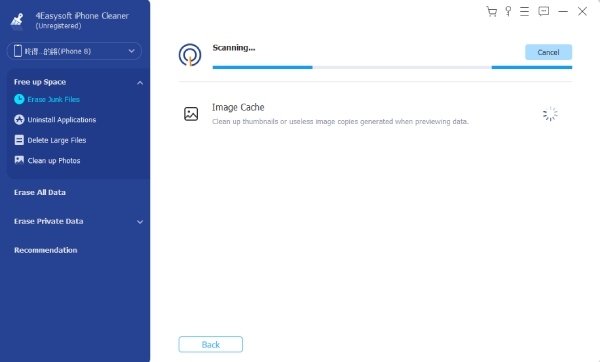
2 단계소프트웨어가 빠른 검사를 시작한 후 불필요한 데이터를 모두 나열합니다. 삭제할 스티커 및 관련 파일을 선택할 수 있습니다.
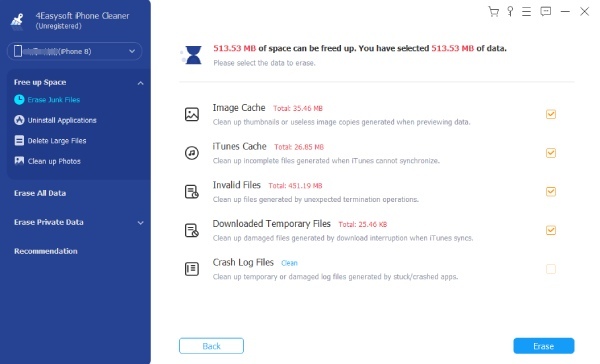
3단계"지우기" 버튼을 클릭하여 iPhone의 iMessage 스티커 데이터 정리를 시작하세요.
iPhone iMessage에서 스티커를 빠르게 삭제하는 방법
관련 앱이나 스티커 팩을 다운로드하면 iMessage 스티커가 일반적으로 자동으로 추가됩니다. 일부 사용자는 앱 데이터 삭제이 스티커는 그대로 남아 있습니다. iPhone에서 스티커를 제거하는 방법은 다음과 같습니다.
단일 스티커:
1 단계iPhone에서 "메시지" 앱을 엽니다. 텍스트 상자 옆에 있는 "더하기" 버튼을 탭하세요.
2 단계메뉴에서 "스티커"를 선택한 다음, 제거하려는 스티커를 길게 탭하세요.
3단계메뉴가 나타나면 손가락을 떼세요. 스티커를 제거하려면 "삭제"를 탭하세요.
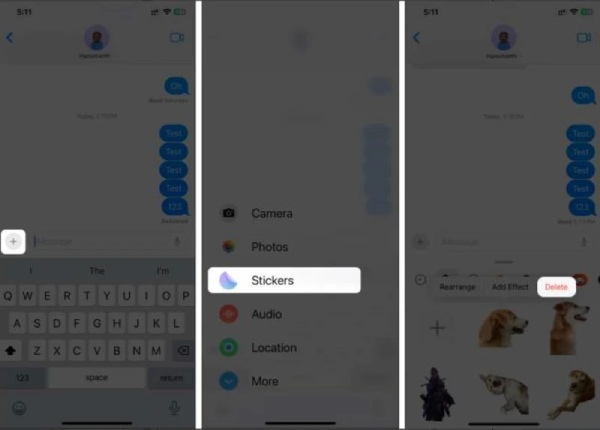
여러 개의 스티커 팩
1 단계스티커 서랍을 열고 보이는 스티커를 길게 탭하세요. 나타나는 메뉴에서 "재정렬"을 선택하세요.
2 단계제거하려는 각 스티커 옆에 있는 빼기 아이콘을 탭하세요. 편집 모드를 종료하려면 배경이나 스티커를 다시 탭하세요.
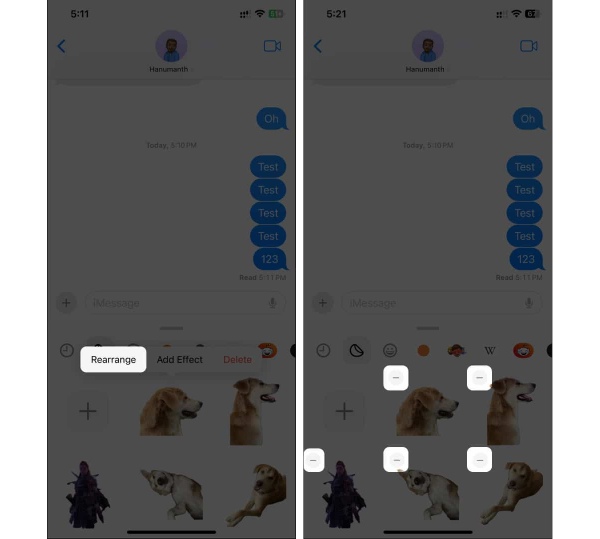
아이폰에서 이모티콘 키보드로 스티커를 삭제하는 방법
iOS 17부터 Apple은 이모티콘 키보드에 스티커 추천 기능을 직접 통합했습니다. 이 기능을 좋아하는 사용자도 있지만, 불편하거나 불필요하다고 생각하는 사용자도 있습니다. iPhone 이모티콘 키보드에서 스티커를 제거하거나 원치 않는 스티커를 삭제하고 싶다면 Apple에서 직접 관리하거나 삭제할 수 있습니다. 아래 단계를 따르세요.
1 단계스티커를 지원하는 앱에서 키보드를 여세요. "이모티콘"을 탭하면 이모지와 스티커 패널에 접근할 수 있습니다.
2 단계"스티커"를 탭한 후, 제거하고 싶은 스티커를 가볍게 누른 채로 있다가 손가락을 뗍니다.
3단계나타나는 메뉴에서 "삭제"를 탭하여 스티커를 제거하세요.
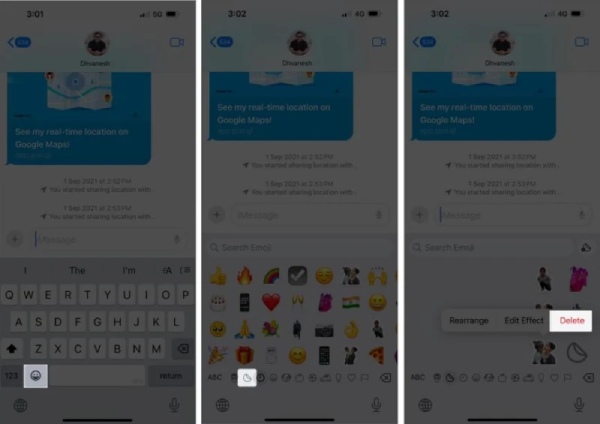
iPhone에서 키보드 스티커를 완전히 비활성화하는 방법
비즈니스 메시지에서 스티커 기능이 활성화되는 경우가 있습니다. 문자 메시지에 스티커가 나타나지 않도록 하려면 iPhone의 키보드 설정에서 스티커 기능을 꺼서 스티커 기능을 비활성화할 수 있습니다. 이 과정은 매우 간단하며, 스티커를 다시 사용해야 할 경우 이 설정을 되돌리면 복원됩니다.
1 단계"설정"을 열고 "일반"을 선택하세요. 아래로 스와이프하여 "키보드"를 찾아 관련 기능을 확인하세요.
2 단계화면 하단의 "이모티콘" 섹션으로 가서 "스티커" 스위치를 꺼서 이 기능을 비활성화하세요.
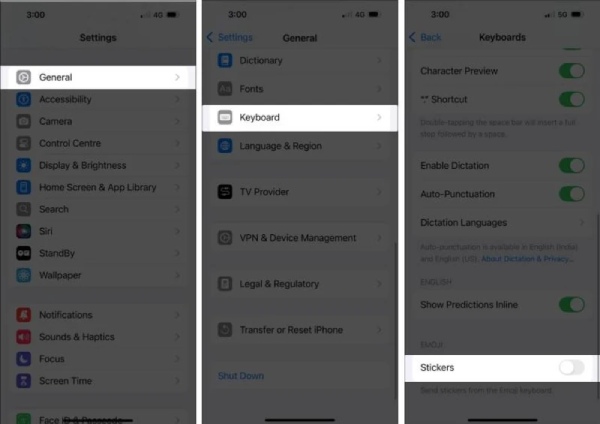
아이폰 왓츠앱 스티커 삭제하는 방법
WhatsApp에는 자체 스티커 시스템이 있어 채팅에서 더욱 재미있고 다양한 스티커를 보낼 수 있습니다. 스티커 팩을 여러 개 다운로드했거나 즐겨 사용하는 스티커를 저장한 경우 상당한 저장 공간을 차지할 수 있습니다. 이 경우, 저장 공간을 확보하기 위해 일부 스티커를 삭제해야 할 수 있습니다. WhatsApp 자체에서 이러한 스티커를 관리하고 삭제할 수 있습니다.
1 단계"WhatsApp" 앱을 열고 채팅 창에 들어가세요. "스티커"를 탭하고 삭제할 스티커를 찾으세요. 스티커를 길게 누르거나 스티커 팩을 슬라이드하세요.
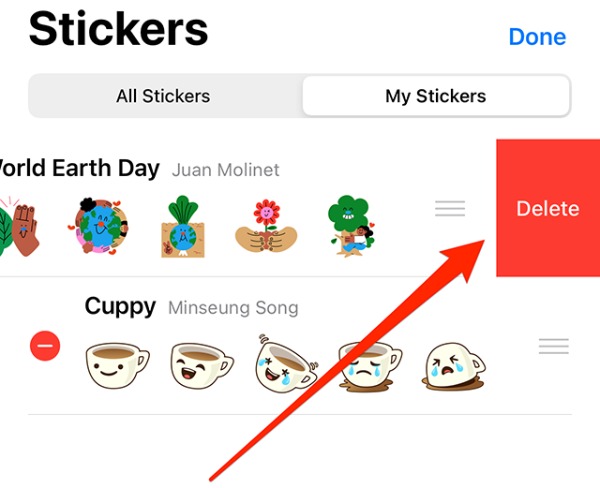
2 단계그런 다음 하단 메뉴에서 "제거"를 탭하고 "최근 사용에서 제거"를 선택하여 스티커 목록에서 스티커를 삭제합니다.
iPhone에서 스티커를 삭제하기 전 주의 사항
• 다른 사람이 메시지 말풍선에 붙인 스티커는 숨길 수만 있고, 완전히 삭제할 수는 없는 경우가 있습니다.
• iMessage 스티커 팩 앱(이모티콘 스티커 팩 등)을 삭제하면 이전 대화의 스티커가 빈 상자로 표시되거나 완전히 사라질 수 있습니다. 팩을 다시 설치해야 다시 나타납니다.
• "미모지 스티커"를 끄면 키보드 스티커 기능만 숨겨지고, 이미 보낸 스티커는 사라지지 않습니다.
• 하나의 메시지에 여러 개의 스티커가 포함될 수 있습니다. 스티커를 삭제하려면 각 스티커를 개별적으로 검토하고 삭제해야 합니다.
• 스티커 데이터를 삭제하기 전에 중요한 콘텐츠는 백업해두어 실수로 삭제되는 것을 방지하세요.
결론
여러 가지 방법이 있습니다 아이폰에서 스티커 삭제하기간단한 내장 편집 기능부터 전문적인 청소 도구까지 다양합니다. 4Easysoft 아이폰 클리너각각 고유한 장점을 제공합니다. 몇 개의 스티커를 정기적으로 제거하는 경우 iPhone 기본 기능이나 앱 기능을 사용하면 충분합니다. 하지만 대량의 스티커와 캐시된 데이터를 완벽하게 정리하려면 4Easysoft iPhone Cleaner가 더욱 효율적이고 완벽하게 작동합니다. iPhone의 저장 공간을 확보하려면 이 앱을 다운로드하세요.



